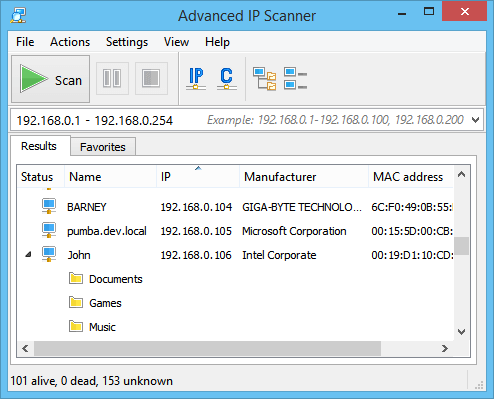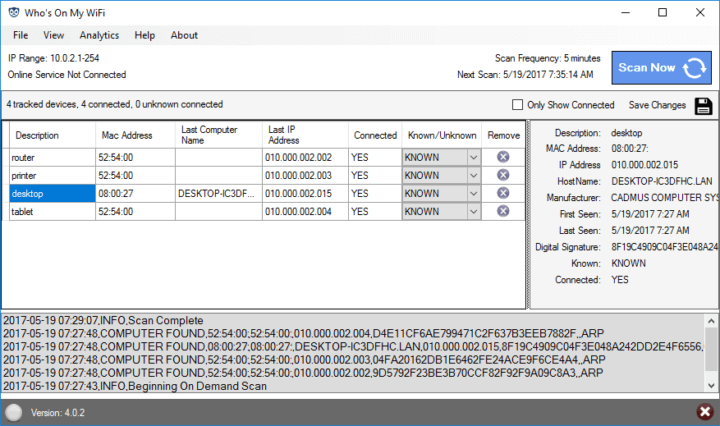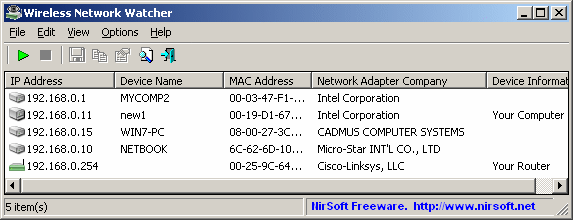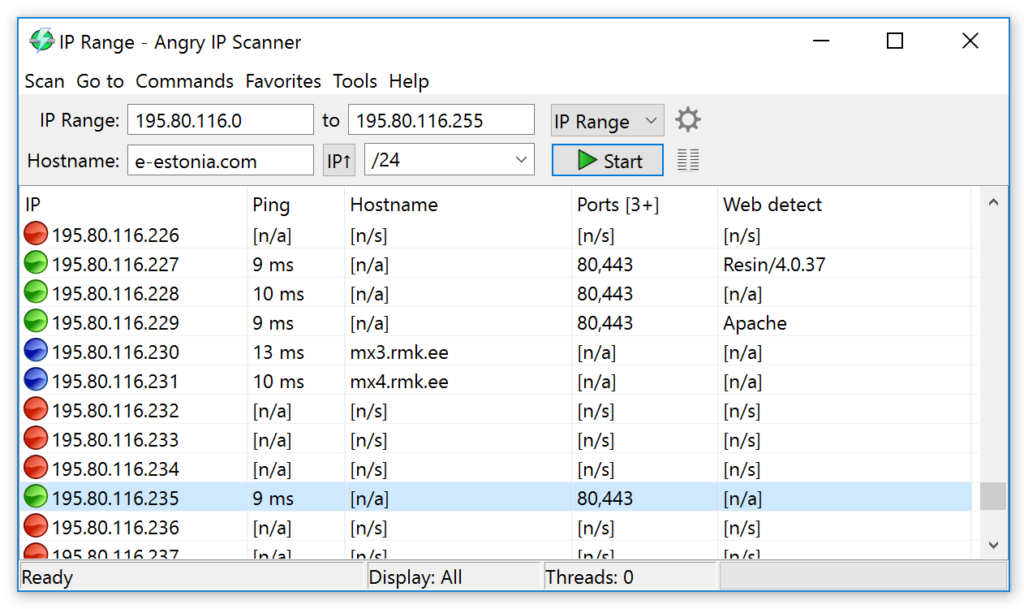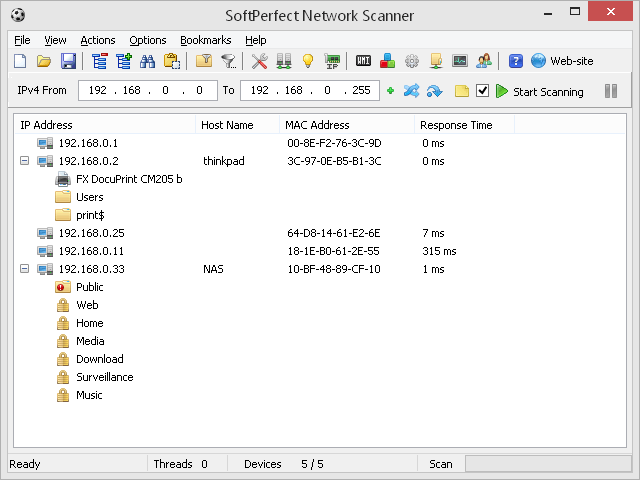أفضل بدائل Selfishnet & NetCut: أقوى برامج قطع وتحديد سرعة الإنترنت للويندوز!
هل قمت بتجربة برنامج سيلفش نت 2021 ولم يؤدي وظيفته كما ينبغي؟ هل تبحث عن أفضل برامج قطع الإنترنت والتحكم في سرعات النت على الويندوز؟ إذًا أعتقد أنك في المكان الصحيح! لا يوجد خلاف إن اتصال Wi-Fi اللاسلكي مهم لكي تستطيع الحصول على إنترنت مستقر، خصوصًا أنه بحلول عام 2021 هناك بالفعل العديد من الأجهزة الذكية التي يُمكنها الاتصال بالواي فاي مثل التلفاز، أو الهواتف، او حتى الساعات الذكية.
بعض الإمكانيات التي لن تجدها إلى في اتصالات الإنترنت اللاسلكية هي المرونة وسهولة الإتصال به، بجانب إمكانية استغلاله في العديد من المميزات مثل البث المباشر لمباريات اليوم، أو حتى مشاهدة نت فليكس على سبيل المثال طالما أنك لديك سرعة إنترنت مناسبة. ورغم ان هناك العديد من الطرق التي يُمكنك من خلالها تأمين شبكة Wi-Fi الخاصة بك مثل تقنيات تشفير WPA2 بالإضافة إلى باسورد الشبكة القوي، إلا أن احتمال حصول أحد جيرانك أو أصدقائك على رمز مرور واي فاي ومشاركته مع آخرين امر وارد. وهذا من شأنه أن يؤدي في نهاية المطاف إلى مشكلة تقطيع الإنترنت أو البينج المرتفع أثناء تشغيل لعبة ببجي مثلا، وذلك بسبب استهلاك العديد من الأشخاص لسرعة الإنترنت لديك والتي عادةً مع تكون محدودة!
ومع ذلك، هناك العديد من أجهزة موزعي الإنترنت خصوصًا راوتر We الجديد الذي يسمح لك بإمكانية معرفة استهلاك النت أو حتى رؤية الأشخاص المتصلين حاليًا على الشبكة، بل وكذلك إمكانية تقسيم سرعة الإنترنت بين المتصلين لديك حتى تتمكن من الحِفاظ على سرعة الراوتر، ولكن ذلك بطبيعة الحال في حالة أنك أنت الشخص الذي أعطاهم رمز المرور.
افضل برامج قطع الإنترنت & تحديد سرعة النت للويندوز
هناك بالفعل بعض الطرق الملتوية والمتقدمة التي تسمح للمخترقين بمعرفة باسورد واي-فاي الخاص بك، وبالتالي استنزاف سرعة الإنترنت لديك بدون إذنك. ورغم وجود بعض الأدوات الفعّالة مثل برنامج NetCut لقطع الإنترنت، إلا أنه بحلول عام 2021 أصبح قديمًا وربما لن يقدم خواص مفيدة لأجهزة اليوم. لذلك، اليوم سنتحدّث عن أفضل البدائل المتاحة لبرنامج Selfishnet أو NetCut للويندوز.
برنامج Advanced IP Scanner
برنامج Advanced IP Scanner للويندوز يعتبر أداة شاملة وذات خواص متعددة والتي يُمكنها تنفيذ العديد من المهام الأساسية وتتضمن عمل مسح (Scan) لاتصالات شبكة الإنترنت الحالية، بشكل أبسط معرفة أي الأجهزة متصل بالواي-فاي الآن. البرنامج بعد ذلك يسمح لك بإمكانية إغلاق، أو قطع كافة اتصالات الوايرلس الحالية عبر بروتوكولات HTTP/FTP في الحال.
بعد أن تقوم بعمل المسح واكتشاف من متصل بالراوتر الآن، ستجد أن بجانب كل جهاز كافة المعلومات المتعلقة عنه مما يسمح لك بإزالة الأجهزة أو الهواتف التي لا تريدها من الشبكة. وأزيدك من الشعر بيتًا، برنامج Advanced IP Scanner هو وسيلة رائعة لحظر كافة مستخدمين الإنترنت الحاليين، كما انه يتميز بدعمه لمعظم إصدارات ويندوز بدءًا من XP وحتى ويندوز 10.
برنامج Who is on my Wi-Fi
برنامج من متصل بالويفي الخاص بي يعتبر أداة رائعة لاكتشاف وإزالة الهواتف والأجهزة المتصلة بالشبكة بدون إذن منك. برنامج Who is on my Wi-Fi هو أداة وظيفتها عمل Scan لشبكة الراوتر الخاصة بك ومعرفة ما هي الاتصالات أو الأجهزة الغير معروفة وتنبيهك. أولًا، البرنامج يقوم بعمل مسح لكافة أرقام IP المتصلة بالشبكة ويعطيك عدد الأجهزة تحديدًا، وبمجرد اتصال أي جهاز إضافي أو غير معتاد او من خارج المجموعة التي قمت بتحديدها أنت يعطيك تحذير أن هناك اتصال جديد يجب عليك قطع الإنترنت عنه.
يتميز أيضًا البرنامج أنه يعطيك الخيارات لإعداد مواعيد البحث الأجهزة المتصلة الجديدة بحيث يكون كل دقيقتين أو 5 دقائق بالإضافة إلى 10 دقائق. يُمكنك تحميل برنامج Who is on my Wi-Fi بشكل مجاني تمامًا، ولكنك مع ذلك ستحصل على العديد من الخواص الإضافية إلى قمت بشراء الخطة المدفوعة والتي ستكلفك 10 دولار شهريًا. ربما ترى ان هذا مبلغ كبير لدفعه بشكل شهري، ولكني أؤكد لك أن بعد رؤيتك لخواص البرنامج سترى أنه يوفر لك قيمة رائعة مقابل سعره.
برنامج Wireless Network Watcher
برنامج وايرلس نتورك وتشر كما ربما تكون خمنت من إثمه هو واحدًا من أفضل برامج قطع الإنترنت على المتصلين بالشبكة على الإطلاق. البرنامج يتميز بسهولة استخدامه وأنك لن تحتاج إلى عمل أي إعدادات في شبكة Wi-Fi الخاصة بك وذلك لأنه يقوم تلقائيًا بعمل Scan واكتشاف الأجهزة المتصلة بشبكة الراوتر الخاصة بك سواء من خلال كابل الإنترنت او من خلال اتصال الويفي. الأداة تتميز بسرعتها بالإضافة إلى تعريفك على كافة المعلومات المتعلقة بالأجهزة المتصلة بالنت لديك مثل اسم الهاتف، رقم IP، رقم MAC Address بالإضافة إلى النشاط الحالي.
البرنامج يقوم أيضًا بتحذيرك (من خلال إطلاق صوت عالي وحاد) عندما يتصل احدهم بشبكة الوايفاي الخاصة بك. البرنامج كذلك يوفر لك إمكانية فصل النت عن الأجهزة المتصلة بالشبكة بسهولة، كما ان البرنامج يعمل في الخلفية ولا يستهلك اي من موارد النظام كون أنه برنامج بوظائف محددة.
برنامج Angry IP Scanner
برنامج Angry IP Scanner هو عبارة عن أداة مفيدة تم برمجتها بواسطة جافا يُمكنك استخدامها لإدارة شبكات الإنترنت الخاصة بك. البرنامج يتميز بأنه ذو خواص وإعدادات وقوائم مرتبة تحتوي فقط على الأشياء الضرورية التي ستحتاجها لإدارة ومعرفة ما يحدث بداخل الراوتر الآن وكذلك لتستطيع حظر المستخدمين من استخدام اتصال Wi-Fi بسهولة. وحتى تستطيع استخدام برنامج أنجري آي بي سكانر على الويندوز، ستحتاج أولًا إلى تثبيت أدوات Java Runtime على الكمبيوتر. وبعد انتهاء التثبيت، برنامج Angry IP سيقوم بعمل مسح لشبكة الويفي لمعرفة أي الأجهزة المتصل بالشبكة الآن.
بمجرد اكتمال عمل Scan بواسطة البرنامج، يُمكنك عمل Import أو إدخال مجموعة من أرقام IP من ملف TXT مثلا وذلك لحظرهم من الإنترنت مباشرةً. البرنامج يتميز بسرعته في كشف الأجهزة المتصلة بالشبكة كما انه يستطيع تنفيذ المهام المتعددة في نفس الوقت. وأخيرا، برنامج IPSCAN يعتبر من الأدوات القوية التي يُمكنك استخدامها لحظر المستخدمين من استخدام شبكات الوايرلس، طالما أنك قمت بتثبيت أدوات جافا على الكمبيوتر كما ذكرنا سابقًا.
هناك أيضًا إصدار منه خاص بإصدارات ويندوز 98/ME/2000/XP
تحميل Angry IP Scanner للماك
برنامج Network Scanner
برنامج Network Scanner من شركة Softperfect هو أداة رائعة لاكتشاف وحظر او طرد المستخدمين من شبكة الإنترنت الخاصة بك. البرنامج يقوم مثل أشقّائه بعمل Scan لاتصالات Wi-Fi الحالية وذلك بنقرة واحدة بسيطة على قائمته الرئيسية. وبمجرد ان تقوم بالضغط على زر ”Scan Now“ ستلاحظ أن البرنامج قد اظهر جميع الهواتف او أجهزة اللاب توب المتصلة بالراوتر الآن.
وبعد انتهاء البرنامج من معرفة من الأشخاص المتصلين بالشبكة، سيكون لديك الآن إمكانية فصل النت عن أي هاتف او مستخدم منهم، أو حتى عمل قائمة محددة يُمكنها الاتصال بالواي-فاي وحظر أي مستخدم آخر من استخدام الإنترنت حتى وإن كان لديه رمز مرور الشبكة.
الخاتمة
هل قمت من قبل باستخدام أي من برامج قطع الإنترنت عن المتصلين بالشبكة التي قمنا بذِكرها اليوم؟ أم انك تستخدم برامج بديلة؟ هل تفضل البرامج المشهورة مثل سيلفش نت او نت كت مثلا؟ سنكون سعداء بمعرفة رأيك بقسم التعليقات بالأسفل.